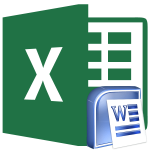
Kako vstaviti tabelo iz Excela v Word: navodila
Podrobnejši vodnik za prenos tabele iz programa Microsoft Excel v Microsoft Word.
Navigacija
Paket Microsoft Office. - To je najboljše orodje (programi), ki so namenjeni delajo z različnimi vrstami dokumentov. Vključuje aplikacijo Microsoft Excel.S katerim je enostavno in priročno ustvarjanje in urejanje drugačne vrste tabele. Ta aplikacija ne uporabljajo samo navadni uporabniki osebnih računalnikov, temveč tudi visoki strokovnjaki za profil z različnih področij dejavnosti.
Vsaj priloga Microsoft Excel. in je bil izdelan posebej za delo s tabelami, včasih je treba prenesti tabelo iz Excel. v uredniku besedila Beseda.ki je vključen tudi v paket Microsoft Office..
V tem članku boste našli več metod prenosa tabel Excel. v Beseda..
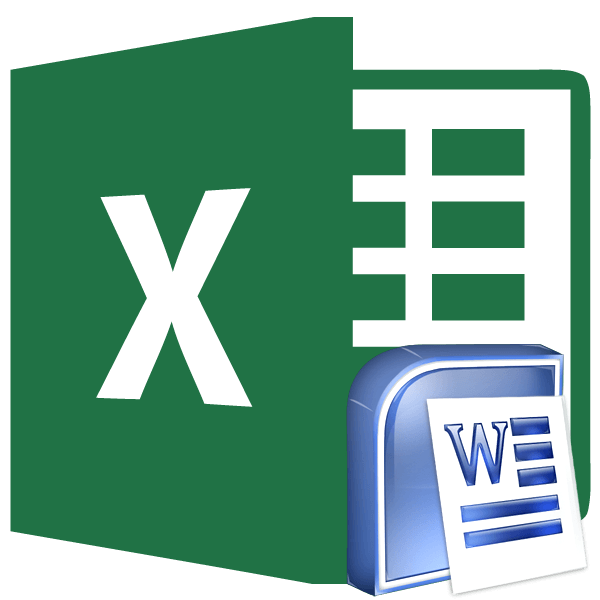
Slika 1. Navodila za prenos tabele iz Microsoft Excel v Microsoft Word.
Kako vstaviti tabelo iz Excela v Word: navodila
Ker sta obe programi del enega paketa, med seboj zelo sodelujejo. Obstaja več metod za prenos informacij iz enega urednika v drugega, hkrati pa ohranja svoj začetni videz.
Metoda Prvič: Standardna kopija / Vstavi
Microsoft Excel., v bistvu, gre za isti urednik besedila kot Microsoft Word., razen metode oznake strani. Zato za prenos informacij v besedilni dokument iz njega na enak način kot iz katerega koli drugega urednika besedila. To se opravi na naslednji način:
Korak 1.
- Odprite dokument s tabelo v urejevalniku Microsoft Excel.in z miško označite njegovo vsebino.
- Z desno tipko miške kliknite na namensko območje in na seznamu, ki se prikaže, izberite Lokacija " Kopirati».
- Kliknite na gumb z istim imenom na orodni vrstici, ki se nahaja na vrhu glavnega okna programa, ali kliknite kombinacijo tipk " Ctrl + C.».
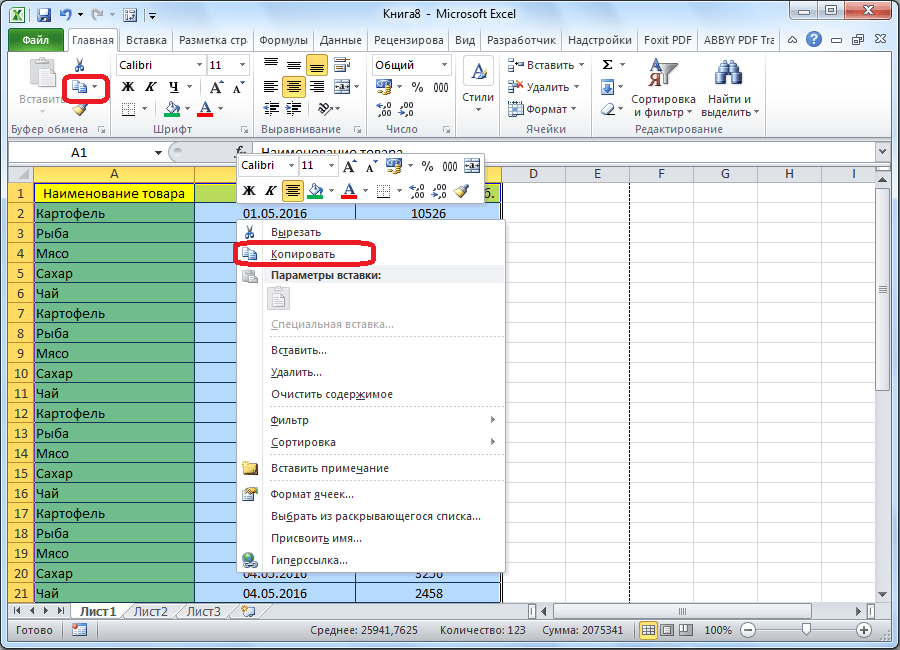
Slika 2. Kopiranje vsebine dokumenta "EXELE".
2. korak..
- Ko kopirate tabelo v odložišče, zaženite aplikacijo Microsoft Office., Ustvarite nov dokument ali odprite predhodno ustvarjeno besedilo z besedilom.
- Izberite kraj, kjer želite vstaviti kopirano tabelo in jo z desno tipko miške kliknite. Na seznamu, ki se pojavi v nastavitvah Vstavi, izberite Lokacija " Shranite začetno oblikovanje».
- Kot pri kopiranju, lahko uporabite gumb z istim imenom ( Vstavi) na orodni vrstici ali uporabite kombinacijo ključev " Ctrl + V.».
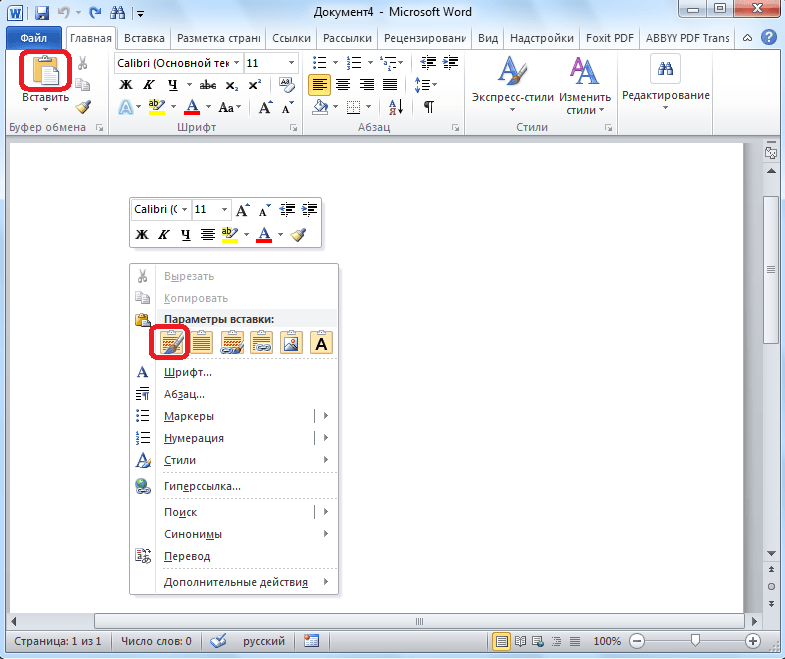
Slika 3. Vstavljanje tabele v "Vordovsky dokument".
3. korak..
- Po opravljenih poteh, kopiranih Excel. Tabela bo odložena na dokument "Vordvsky" v izvirni obliki. Poleg tega lahko zdaj dodate nove nize in stolpce tabel neposredno v urejevalnik. Beseda..
- Edini minus te prenosne metode je, da če je tabela preširoka, preprosto ne ustreza v celoti v "Vordovsky" dokument. Zato, preden vstavite tabelo, se prepričajte, da je primerna v velikosti in se prilega na polje "Vordsk" stran.
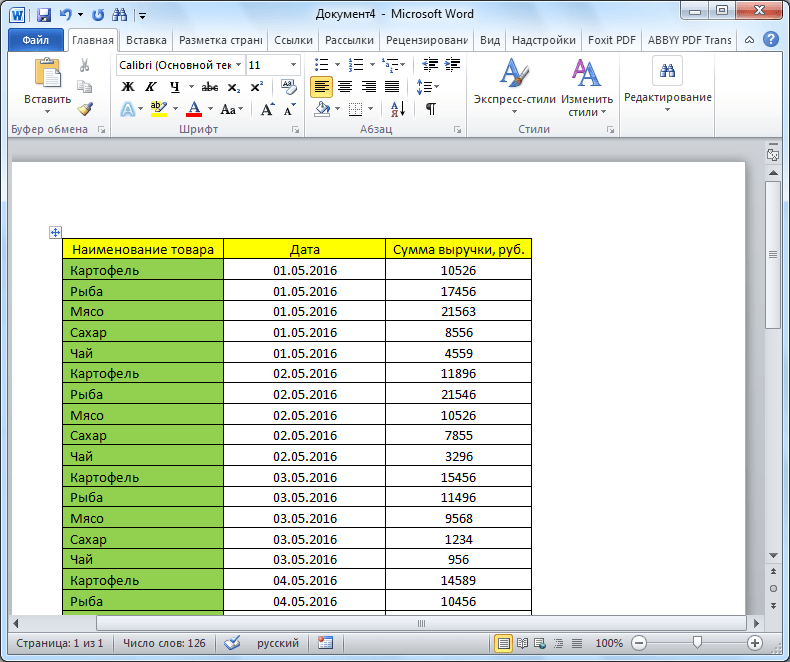
Slika 4. Končni rezultat vstavljanja na prvi način.
Metoda Drugič: Poseben vložek
Ta metoda prenosa tabele Excel. v Beseda. se razlikuje od prejšnje, da bo tabela dodana besedilu kot sliko in jo uredite Microsoft Word. To bo nemogoče. Vendar pa je ta metoda vstavljanja opazna v tem, da vam omogoča, da nastavite celo široko tabelo v dokumentu, ki se bo samodejno stisnila na velikost "Vordsk" list. " Morate izvesti naslednja dejanja:
Korak 1.
- Odprite dokument z mizo v Microsoft Excel. In, kot nazadnje, kopirajte vsebino dokumenta enega od zgoraj opisanih metod.
- Kosilo Microsoft Word., Ustvarite nov ali odprite že ustvarjeni dokument in nastavite kurzor na kraj, kjer je tabela vstavljena.
- Naprej, v orodni vrstici pod gumbom " Vstavi»Kliknite na majhen starejše in na seznamu, ki se prikaže, kliknite na vrstico" Posebni vstavi».

Slika 5. Prehod na posebno orodje za vstavljanje.
2. korak..
- V pojavitem oknu z vstavljenimi parametri na levi strani namestite oznako nasproti črte " Vezati", In v stolpcu, ki se imenuje" kako»Izberite vrstico" Microsoft Excel Sheet (objekt)».
- Če želite nadaljevati, kliknite gumb " v redu».
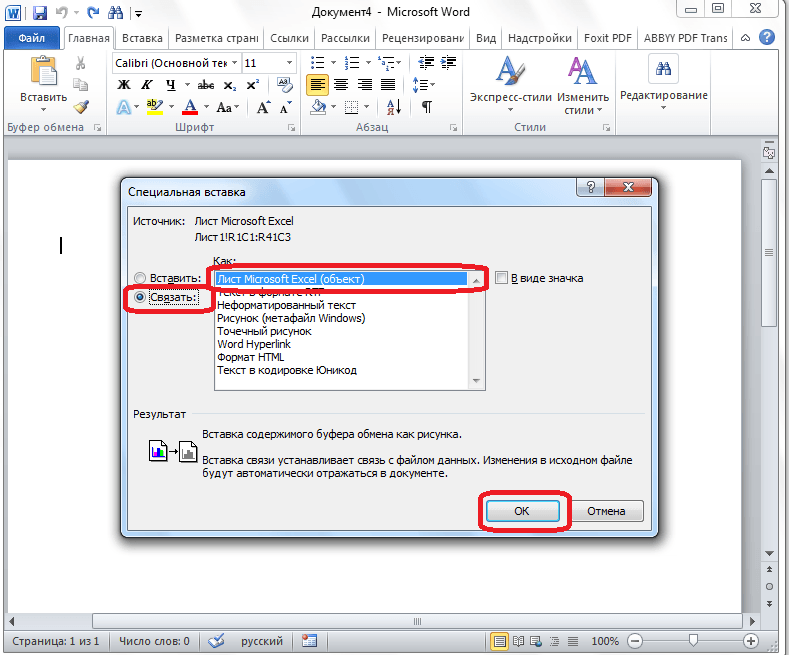
Slika 6. Nastavitev parametrov.
3. korak..
- Tako bo tabela dodana dokumentu kot risbo. Uredite svojo vsebino ali dodajte nove stolpce, ki jih ne boste delali, vendar se njegova širina prilagodi velikosti pločevine.
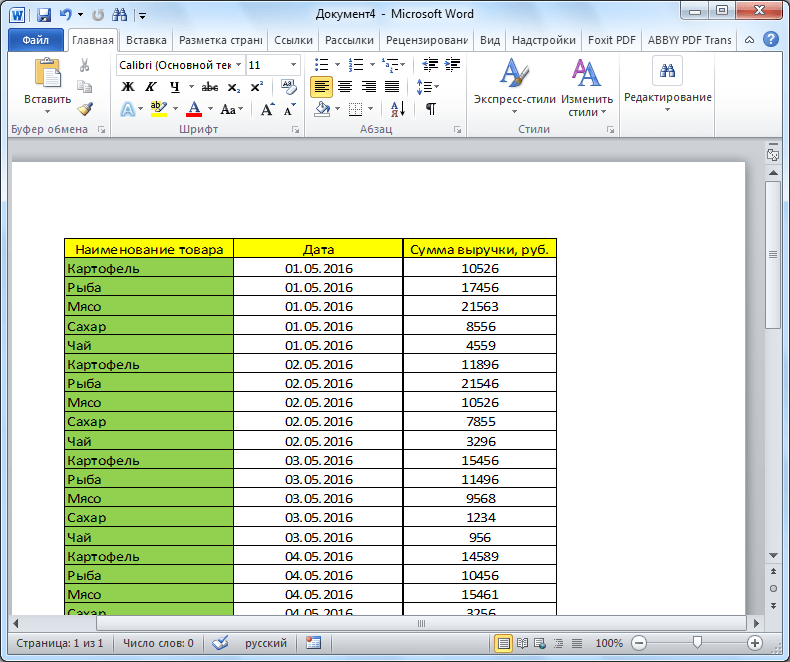
Slika 7. Končni vložek povzroči drugo metodo.
Tretja metoda: uvoz iz datoteke
Ta metoda vstavljanja tabele v "Vordovsky" dokument ne zahteva udeležbe programa Microsoft Excel.. Celoten postopek vstavljanja se izvaja prek programa Microsoft Word. Naslednji način:
Korak 1.
- Zaženite urejevalnik besedila Microsoft Word., Ustvarite nov ali odprite pripravljen dokument, razširite zavihek " Vstavi"In na plošči z orodji v razdelku" Besedilo»Kliknite na gumb» Predmet».
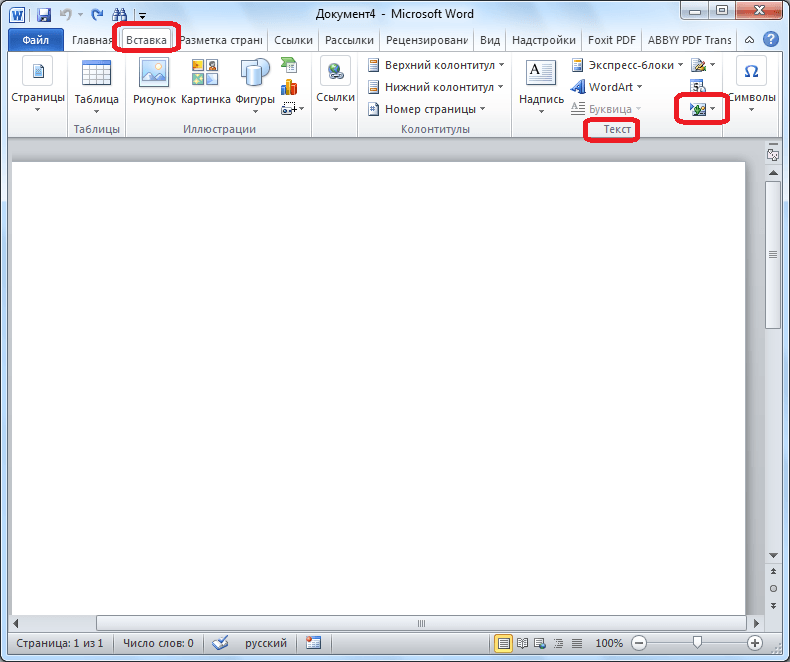
Slika 8. Pojdite na orodje Vstavi predmet.
2. korak..
- V oknu, ki se odpre, morate iti na TAB " Izdelava iz datoteke."In kliknite na gumb" Pregled».
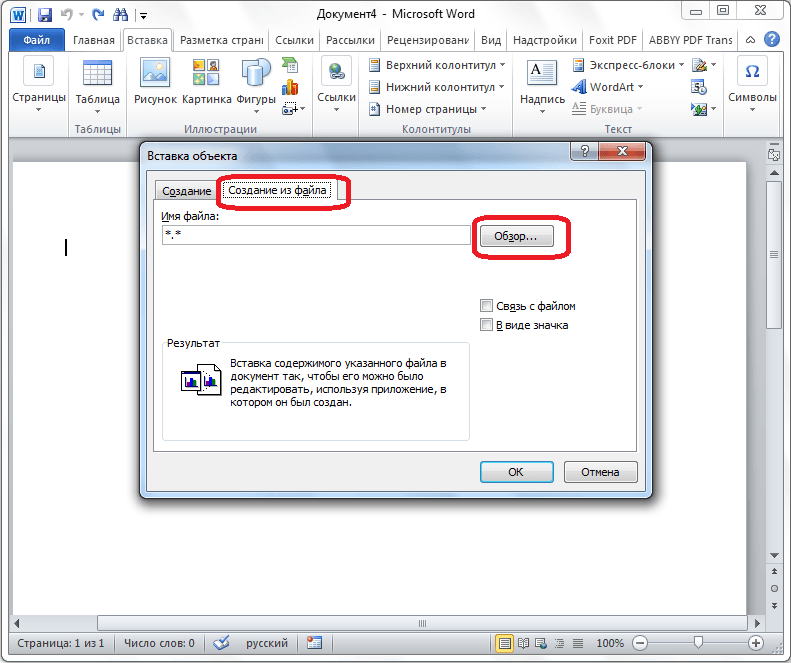
Slika 9. Odpiranje vodnika.
3. korak..
- Okno prevodnika bo odprto. Morate najti na računalniku "Exele" datoteke, iz katere želite prenesti tabelo na Microsoft Word..
- Označite želeno datoteko z levim gumbom miške, kliknite na gumb " Vstavi"In v oknu" Vstavite predmet»Kliknite na gumb» v redu».
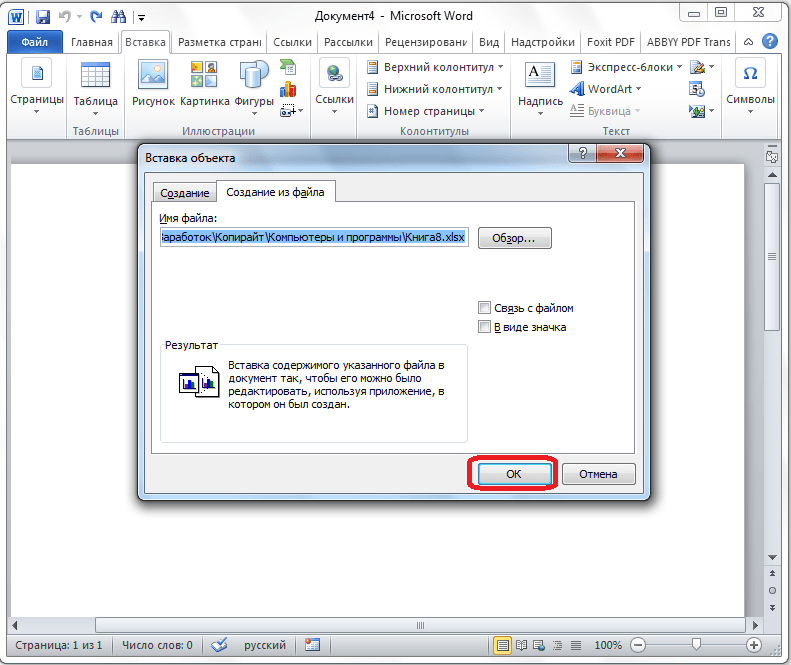
Slika 10. Poiščite želeni dokument in uvozite njegovo vsebino v besedo.
4. korak..
- Tabela iz izbrane datoteke bo vstavljena v dokument. Beseda. Tudi v obliki slike. Vendar pa v nasprotju z drugo metodo vstavljanja v dokument Beseda. Popolnoma vse vsebine dokumenta "Exele" je naložen, kot je prikazano na spodnji sliki.
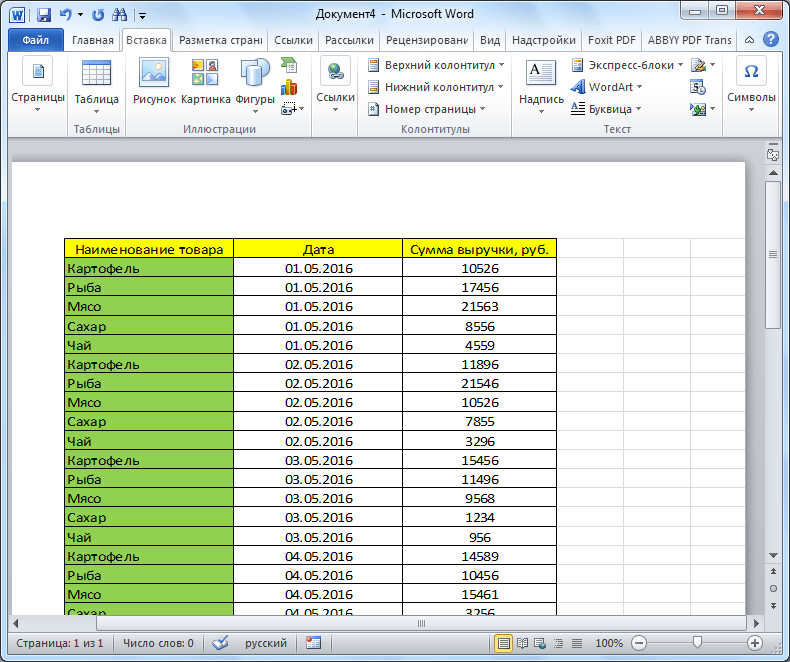
Slika 11. Končni rezultat vstavljanja vstavitve.
- Če nameravate uporabljati to metodo, je priporočljivo, da vse odstranite v tabeli prek urejevalnika Microsoft Excel..
